Diese App erstellt Komplettlösungen für alles, was Sie auf Ihrem Computer tun.
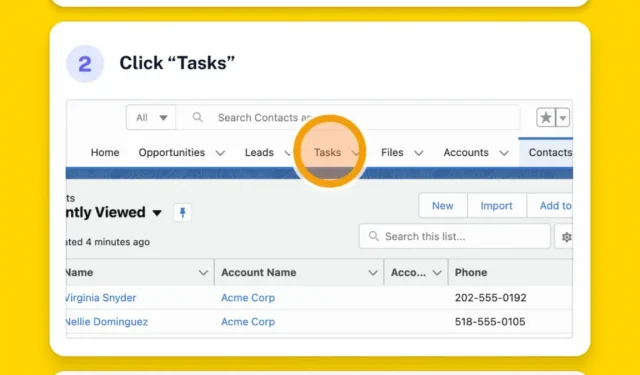
Scribe macht es sehr einfach und kostenlos, Tutorials zu erstellen (solange alles in Ihrem Browser passiert).
Wenn Sie es gewohnt sind, einen Computer zu benutzen, ist die Wahrscheinlichkeit groß, dass Sie bereits jemandem als Guide oder Coach zur Seite gestanden haben. Es gibt berufliche Szenarien, um einen neuen Mitarbeiter an die Arbeit mit Unternehmenssoftware heranzuführen, und private Situationen, wie zum Beispiel die Erklärung von Google Docs für Ihre Eltern oder Großeltern. Natürlich können Sie dies telefonisch tun, aber die visuelle Anleitung ist viel einfacher. Und Sie müssen dafür keine professionellen Dienste in Anspruch nehmen oder gar komplexe Dokumente und andere PowerPoints erstellen. Wenn Sie wissen, wie ein Vorgang ausgeführt wird, können Sie ihn mit einem Tool wie Scribe einfach und schnell anderen erklären.
Mit Scribe können Sie ganz einfach Tutorials erstellen
Scribe beobachtet, wie Sie eine Aufgabe auf Ihrem Computer erledigen, und erstellt dann automatisch eine visuelle Schritt-für-Schritt-Anleitung für diese Aufgabe. Ein Leitfaden, den Sie natürlich teilen können. Die Chrome-Erweiterung funktioniert wie ein Videorecorder wie Loom, die Ausgabe enthält jedoch Texte, Screenshots und sogar Anmerkungen, die Ihnen sagen, wo Sie klicken müssen. So viele Dinge, die früher von Hand erledigt werden mussten. Heute erledigt die Software das für Sie.
Scribe ist für Organisationen konzipiert und konzipiert, das kostenlose Angebot ist jedoch sehr großzügig. Sie können Ihre Leitfäden kostenlos online speichern, bearbeiten und teilen. (Für die Desktop-App-Aufzeichnung ist jedoch ein Pro-Plan-Abonnement erforderlich.) Bevor Sie beginnen können, müssen Sie ein Konto erstellen und Ihrem Browser die Berechtigung erteilen, aufzuzeichnen, was auf Ihrem Bildschirm passiert.
Wenn Sie damit einverstanden sind, klicken Sie auf das Scribe-Symbol in der Erweiterungsleiste Ihres Browsers und dann auf die Schaltfläche „Speichern“ in der schwebenden Leiste. Machen Sie nun, was Sie für Ihr Tutorial tun müssen. Klicken Sie anschließend im Bedienfeld auf die Schaltfläche „Aufnahme beenden“, um die angegebene Aufnahme zu stoppen.
und kostenlos (wenn alles in Ihrem Browser passiert)
Durch diese Aktion wird der Leitfaden dann in einem neuen Tab mit dem Titel, den Screenshots und den bereits erstellten Schritten geöffnet. Sie können das Set nach Belieben bearbeiten und beispielsweise Abbildungen und Beschreibungen hinzufügen. Schreibschritte können manchmal auch zu trivial oder etwas kompliziert erscheinen, sodass Sie sie mit Details ergänzen können. Wenn Sie möchten, können Sie sogar weitere Schritte hinzufügen, indem Sie Ihre eigenen Bilder einfügen. Dies ist jedoch alles optional. Wenn Sie fertig sind, klicken Sie auf die Schaltfläche „Link kopieren“ und teilen Sie Ihren Leitfaden mit anderen.
Mit dem kostenlosen Scribe-Plan können Sie nur das aufzeichnen, was im Browser passiert, was sich beispielsweise ideal zum Debuggen einer Webanwendung eignet. Um die App von Ihrem Computer oder Smartphone aus aufzunehmen, müssen Sie das Pro-Angebot ab 29 $ pro Monat abonnieren. Anschließend können Sie Bilder unter anderem auch bearbeiten, um bestimmte Teile unkenntlich zu machen, ein Logo hinzuzufügen und vieles mehr.



Schreibe einen Kommentar